win10 시스템에서 디스크 조각 모음 및 SSD 하드 드라이브 최적화 방법
win10 시스템에서 디스크 조각 모음을 수행하고 SSD 하드 드라이브를 최적화하는 방법은 무엇입니까? 컴퓨터 사용량이 점점 많아짐에 따라 win10 시스템에서 디스크 조각 모음 및 SSD 하드 드라이브 최적화 문제가 발생할 수 있습니다. win10 시스템에서 디스크 조각 모음 및 SSD 하드 드라이브 최적화가 필요한 경우, Win10 시스템에서 디스크 조각 모음을 수행하고 SSD 하드 드라이브를 최적화하는 방법은 무엇입니까? 많은 친구들이 그것을 작동하는 방법을 모릅니다. 아래 편집기는 win10 시스템에서 디스크 조각 모음 및 SSD 하드 드라이브를 최적화하는 방법을 정리했습니다. 관심이 있으시면 아래 편집기를 따르십시오! 
win10 시스템에서 디스크 조각 모음 및 SSD 하드 드라이브 최적화를 위한 조치
시스템과 함께 제공되는 "조각 모음 및 드라이브 최적화" 도구를 계속 사용할 수 있습니다. 이 도구는 이전에 유명한 "디스크 조각 모음" 프로그램이 아니었습니다. 아이콘도 없습니다. 최적화하기 전에 SoftMedia Cube의 Cleanup Master를 사용하여 하드 드라이브 정크를 정리하여 청소 과정에서 이러한 부담으로 영향을 받지 않도록 하는 것이 좋습니다.

"드라이브 최적화" 도구를 사용하는 단계는 다음과 같습니다.
1. Cortana 검색 창에 "조각 모음"을 입력하고 Enter를 눌러 프로그램에 들어갑니다
2. 각 파티션을 분석합니다
3. 분석 결과를 바탕으로 정리가 필요한 파티션을 최적화하세요
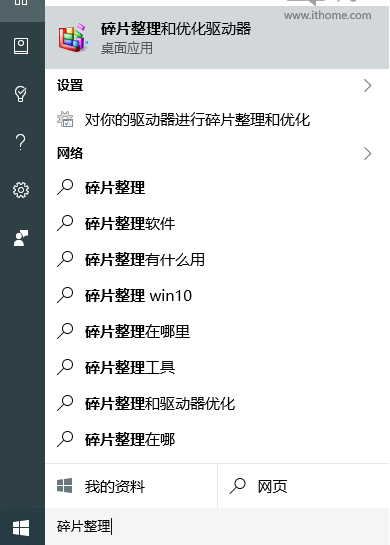
테스트 결과 이 도구는 SSD 하드 드라이브를 최적화할 때 매우 빠른 것으로 나타났으며 결과는 거의 즉각적이라고 할 수 있습니다. 일반 기계식 하드 드라이브는 여전히 단계별로 일정 시간을 기다려야 하며, 구체적인 시간은 하드 드라이브 공간 사용량과 관련이 있습니다. 처리 프로세스에 영향을 미치지 않도록 최적화 중에는 다른 작업을 수행하지 않는 것이 가장 좋습니다. 또한 "설정 변경"을 클릭하여 정기적인 디스크 조각 모음 일정을 예약하여 하드 드라이브가 양호한 상태로 유지되도록 할 수도 있습니다.
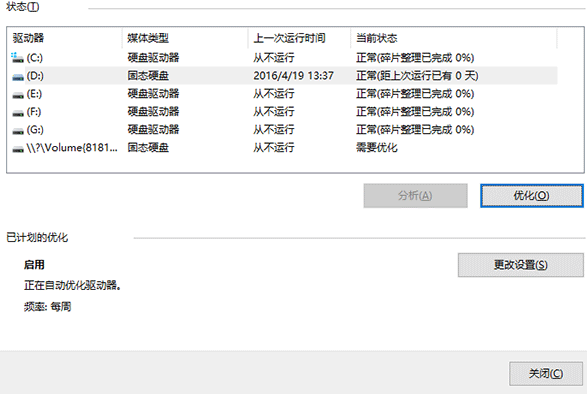
두 개의 서로 다른 하드 드라이브의 작동 원리가 완전히 다르기 때문에 SSD 하드 드라이브에서는 기존의 "조각 모음"을 수행할 필요가 없으므로 이 도구는 SSD에서 다른 최적화 작업을 수행합니다. , 조각 모음 대신 특정 블록이 지워졌고 다시 쓸 수 있음을 솔리드 스테이트 드라이브에 알립니다. 또한 Sanwang은 SSD에서 소위 "조각 모음"을 수행하기 위해 타사 디스크 조각 모음 도구를 사용하지 말 것을 상기시킵니다. 이로 인해 하드 드라이브 성능이 저하되거나 하드 드라이브 수명이 단축될 수도 있습니다.
위 내용은 [Win10 시스템에서 디스크 조각 모음 및 SSD 하드 드라이브 최적화 방법 - Win10 시스템에서 디스크 조각 모음 및 SSD 하드 드라이브 최적화 방법]의 전체 내용입니다. 더 흥미로운 튜토리얼은 이 사이트에서 볼 수 있습니다!
위 내용은 win10 시스템에서 디스크 조각 모음 및 SSD 하드 드라이브 최적화 방법의 상세 내용입니다. 자세한 내용은 PHP 중국어 웹사이트의 기타 관련 기사를 참조하세요!

핫 AI 도구

Undresser.AI Undress
사실적인 누드 사진을 만들기 위한 AI 기반 앱

AI Clothes Remover
사진에서 옷을 제거하는 온라인 AI 도구입니다.

Undress AI Tool
무료로 이미지를 벗다

Clothoff.io
AI 옷 제거제

AI Hentai Generator
AI Hentai를 무료로 생성하십시오.

인기 기사

뜨거운 도구

메모장++7.3.1
사용하기 쉬운 무료 코드 편집기

SublimeText3 중국어 버전
중국어 버전, 사용하기 매우 쉽습니다.

스튜디오 13.0.1 보내기
강력한 PHP 통합 개발 환경

드림위버 CS6
시각적 웹 개발 도구

SublimeText3 Mac 버전
신 수준의 코드 편집 소프트웨어(SublimeText3)

뜨거운 주제
 7529
7529
 15
15
 1378
1378
 52
52
 81
81
 11
11
 54
54
 19
19
 21
21
 76
76


